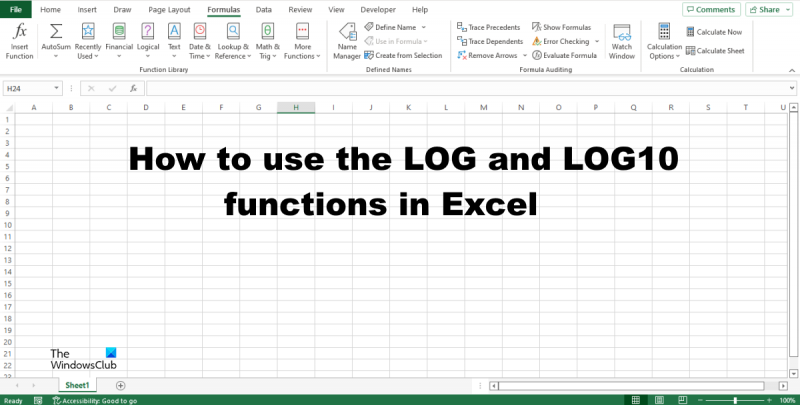Kui töötate IT-alal, olete tõenäoliselt pidanud mingil hetkel kasutama Exceli funktsioone LOG ja LOG10. Mõlemat funktsiooni kasutatakse arvu logaritmi arvutamiseks, mis on astendaja, milleni tuleb antud arvu saamiseks baasi tõsta. LOG ja LOG10 on mõlemad 10 baaslogaritmid, mis tähendab, et baas on 10 ja eksponent on arv, mille logaritmi soovite arvutada.
Funktsiooni LOG kasutatakse siis, kui soovite arvutada logaritmi arvule, mis pole veel logaritmilises vormis. Näiteks kui soovite arvutada logaritmi 100, peaksite kasutama funktsiooni LOG. Funktsiooni LOG10 kasutatakse siis, kui soovite arvutada juba logaritmilises vormis oleva arvu logaritmi. Näiteks kui soovite arvutada logaritmi 10 000, peaksite kasutama funktsiooni LOG10.
Nende funktsioonide kasutamiseks sisestage lihtsalt arv, mille logaritmi soovite arvutada, vastavasse funktsiooni. Näiteks kui soovite arvutada logaritmi 100, sisestage Exceli lahtrisse järgmine:
=LOG(100)
Kui soovite arvutada 10 000 logaritmi, sisestage Exceli lahtrisse järgmine:
=LOG10(10000)
kroom ei salvesta paroole 2016
Neid funktsioone saate kasutada ka terve arvude veeru logaritmi arvutamiseks. Selleks valige lihtsalt numbrite veerg, mille logaritmi soovite arvutada, ja seejärel sisestage sobiv funktsioon. Näiteks kui soovite arvutada logaritmilises vormis arvude veeru logaritmi, kasutage funktsiooni LOG10. Kui soovite arvutada mittelogaritmilises vormis arvude veeru logaritmi, kasutage funktsiooni LOG.
Microsoft Excelis on funktsioon eelmääratletud valem, mis teostab arvutusi, kasutades konkreetseid väärtusi, mida nimetatakse argumentideks, kindlas järjekorras või struktuuris. Selles õpetuses selgitame, kuidas seda kasutada LOG ja LOG10 funktsioonid Excelis . Funktsioonid LOG ja LOG10 on matemaatilised ja trigonomeetrilised funktsioonid. Funktsioon LOG tagastab arvu logaritmi määratud baasile, samas kui LOG10 tagastab arvu logaritmi baasile -10.

Järgnevalt on toodud funktsioonide LOG ja LOG10 valemid ja süntaks.
AJAKIRI
LOG (arv, [baas])
number r: positiivne reaalarv, mille logaritmi soovite. Nõutud.
Alus : logaritmi alus. Valikuline.
kuidas häält salvestada xbox one
LOG10
LOG10 (number)
Number : positiivne reaalarv, mis nõuab 10 baaslogaritmi.
Kuidas kasutada Excelis funktsiooni LOG
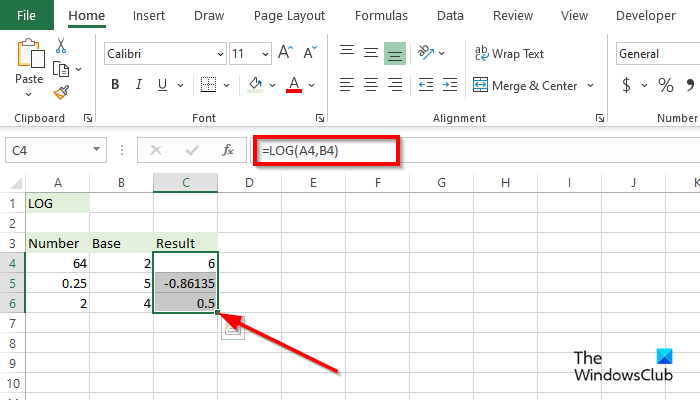
- käivitada Microsoft Excel .
- Sisestage oma andmed või kasutage olemasolevaid andmeid.
- Tippige lahtrisse, kuhu soovite tulemuse panna =LOG(A4,B4) .
- Tulemuse vaatamiseks vajutage sisestusklahvi. Tulemus 6 .
- Nüüd lohistage täitepidet alla, et näha teistsugust tulemust.
- Funktsiooni LOG kasutamiseks on veel kaks meetodit.
Meetod üks on klõpsata FX nuppu Exceli töölehe vasakus ülanurgas.
An Sisesta funktsioon ilmub dialoogiboks.
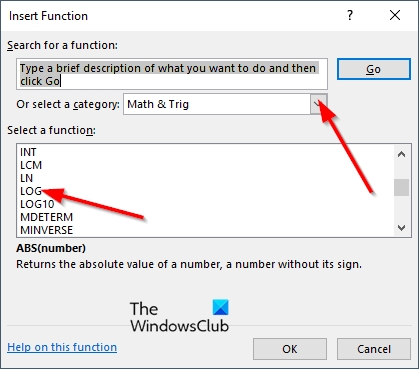
Dialoogiboksis jaotises Valige kategooria , Vali Matemaatika ja trigonomeetria nimekirjast.
Peatükis Valige funktsioon , vali AJAKIRI funktsioon loendist.
Seejärel klõpsake HEA.
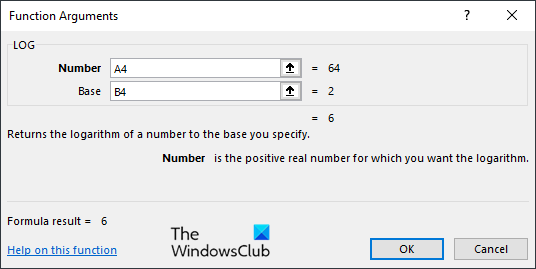
A Funktsiooni argumendid avaneb dialoogiboks .
Sisestage sisestusväljadele lahter, mis sisaldab arvu, mida soovite arvutada.
Seejärel klõpsake HEA .
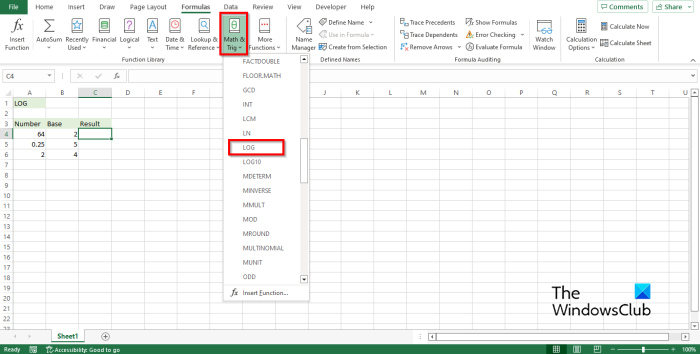
Teine meetod on klõpsata Valemid vahekaarti ja klõpsake Matemaatika ja trigonomeetria nupp sisse Funktsioonide raamatukogu Grupp.
Seejärel valige AJAKIRI rippmenüüst.
A Funktsiooni argumendid avaneb dialoogiboks.
Järgige sama meetodit 1. meetod .
Seejärel klõpsake HEA .
Kuidas kasutada Excelis LOG10 funktsioone
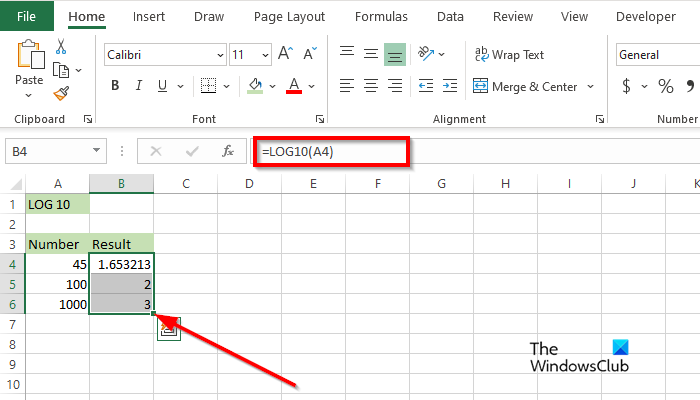
- Sisestage oma andmed või kasutage olemasolevaid andmeid.
- Tippige lahtrisse, kuhu soovite tulemuse panna =LOG10(A4) .
- Tulemuse vaatamiseks vajutage sisestusklahvi. Tulemus 1,653213 .
- Nüüd lohistage täitepidet alla, et näha teistsugust tulemust.
- Funktsiooni LOG10 kasutamiseks on veel kaks meetodit.
- Meetod üks on klõpsata FX nuppu Exceli töölehe vasakus ülanurgas.
- An Sisesta funktsioon ilmub dialoogiboks.
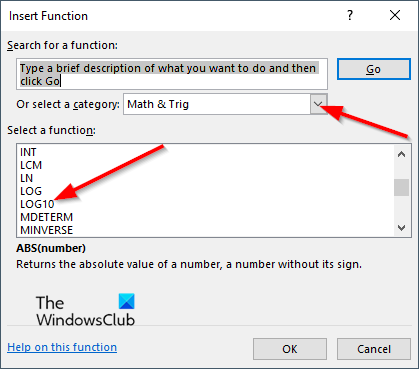
Dialoogiboksis jaotises Valige kategooria , valige Matemaatika ja trigonomeetria nimekirjast.
Peatükis Valige funktsioon , vali LOG10 funktsioon loendist.
Seejärel klõpsake HEA.
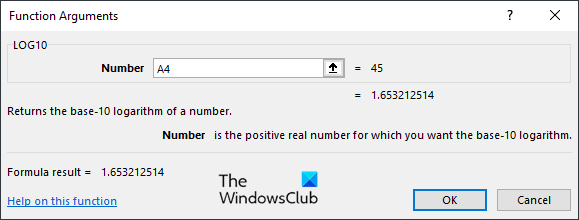
eemaldage vesimärk paint.net
A Funktsiooni argumendid avaneb dialoogiboks .
Sisestage sisestusväljadele lahter, mis sisaldab arvu, mida soovite arvutada.
Seejärel klõpsake HEA .
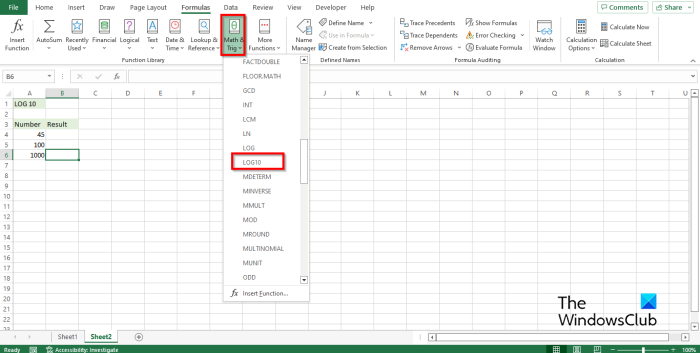
Teine meetod on klõpsata Valemid vahekaarti ja klõpsake Matemaatika ja trigonomeetria nupp sisse Funktsioonide raamatukogu Grupp.
Seejärel valige AJAKIRI 10 rippmenüüst.
A Funktsiooni argumendid avaneb dialoogiboks.
Järgige sama meetodit 1. meetod .
Seejärel klõpsake HEA .
Windows 10 lubab arendaja režiimi
Loodame, et saate aru, kuidas kasutada Microsoft Exceli funktsioone LOG ja LOG10.
Mis on 3 tüüpi logaritme?
Peamised logaritmitüübid on kümnendlogaritmid, kus alus on 10; kahendlogaritmid, kus alus on 2, ja naturaallogaritmid, kus alus on e. Matemaatika logaritmid on eksponentsiatsiooni pöördväärtus.
Mis vahe on Excelis LOGil ja LOG10-l?
Microsoft Exceli funktsioonide LOG ja LOG10 erinevus seisneb selles, et LOG tagastab arvu logaritmi määratud baasile, samas kui LOG10 tagastab arvu logaritmi baasile -10.
Mille poolest Excelis Journal ja LN erinevad?
Exceli funktsioonide LOG ja LN erinevus seisneb selles, et LOG tagastab arvu logaritmi määratud baasile, funktsioon LN aga arvu naturaallogaritmi.
LOE : Kuidas kasutada Excelis funktsioone MINVERSE ja MMULT
Kuidas Excelis veergu registreerida?
Microsoft Excelis peate arvu logaritmi tagastamiseks kasutama funktsiooni LOG. Logifunktsioon on Exceli matemaatiline ja trigonomeetriline funktsioon. Selles juhendis oleme selgitanud, kuidas kasutada Microsoft Exceli logifunktsiooni.
LOE: 15 parimat finantsfunktsiooni Microsoft Excelis.